Por TechieWriter
Cómo evitar que Windows 10 siempre te pida comentarios cada vez: - Microsoft ha lanzado Windows 10 y de hecho quiere escuchar de sus usuarios lo que sienten acerca de su nuevo sistema operativo. Por supuesto, Windows 10 se ve muy bien, se siente muy bien. Pero supongo que le falta algo de confianza en sí mismo. La frecuencia con la que solicita comentarios no es algo que yo llamaría una frecuencia normal. Windows 10 solicita comentarios con demasiada frecuencia y puede resultar bastante molesto para los usuarios normales, ya que nadie quiere ser molestado con preguntas frecuentes. De hecho, recopilar comentarios es algo bueno, ya que esta información puede ser utilizada posteriormente para mejorar la experiencia del usuario y la estabilidad del sistema por parte de sus fabricantes. Pero si se nos da la oportunidad de decidir si nos molestan o no con dar retroalimentación con frecuencia, es posible que deseemos tener el poder de desactivar esta función. Entonces, si desea controlar la frecuencia a la que
Windows 10 le solicita comentarios, simplemente siga los pasos dados.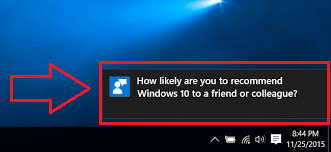
Lea también:Cómo utilizar la grabadora de pasos de problemas en Windows 10
PASO 1
- Primero haga clic en Ventanas icono y luego iniciar Ajustes haciendo clic en él.
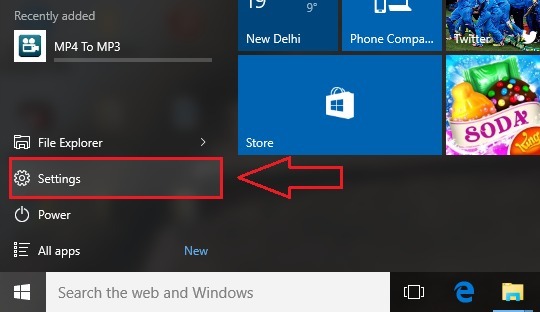
PASO 2
- Ahora el Ajustes se abre la aplicación. De la lista de opciones, elija la que se llama Intimidad y haga clic en él.
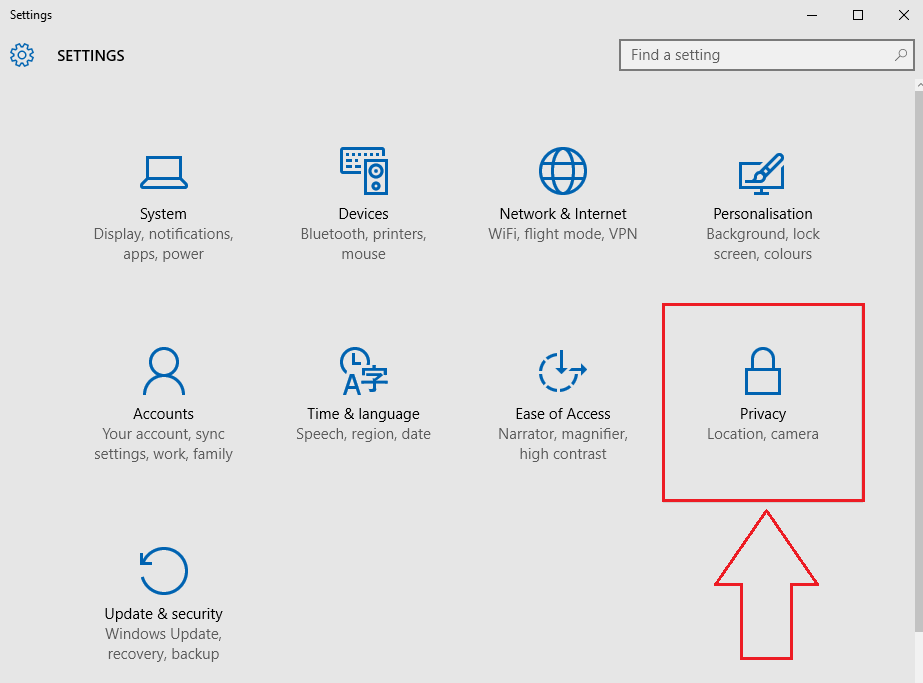
PASO 3
- Una ventana separada para Intimidad lanza.
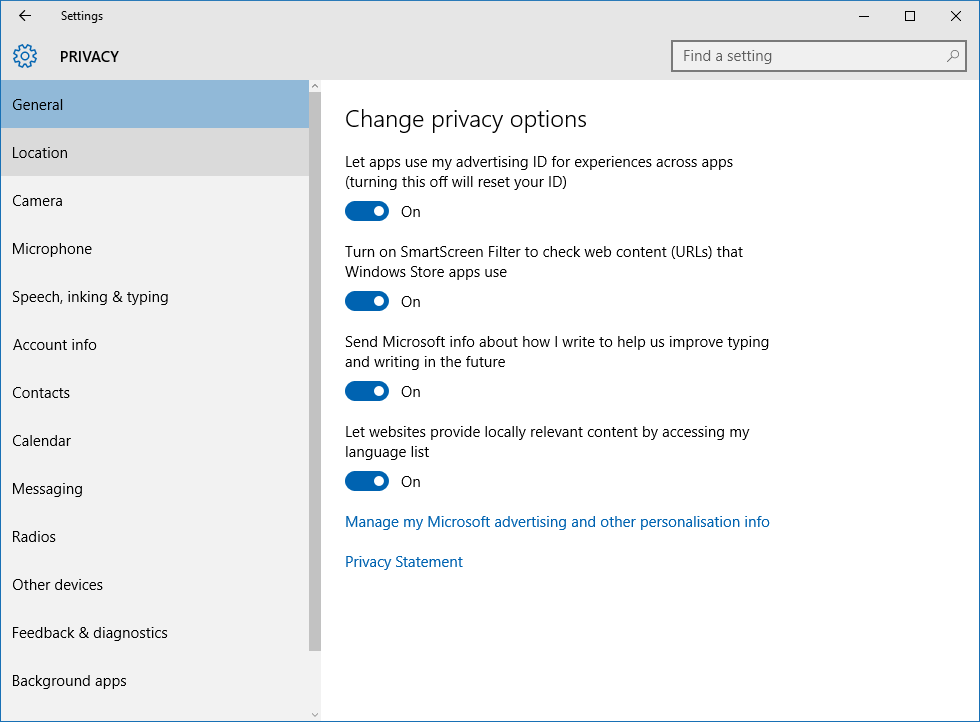
PASO 4
- En el panel izquierdo de la ventana, busque la opción denominada Comentarios y diagnósticos y luego haga clic en él. Ahora, en el panel derecho de la ventana, verá una sección llamada Frecuencia de retroalimentación. Debajo de esa sección, habrá un menú desplegable correspondiente a la opción Windows debería pedir mis comentarios. Haga clic en la flecha hacia abajo del menú desplegable.
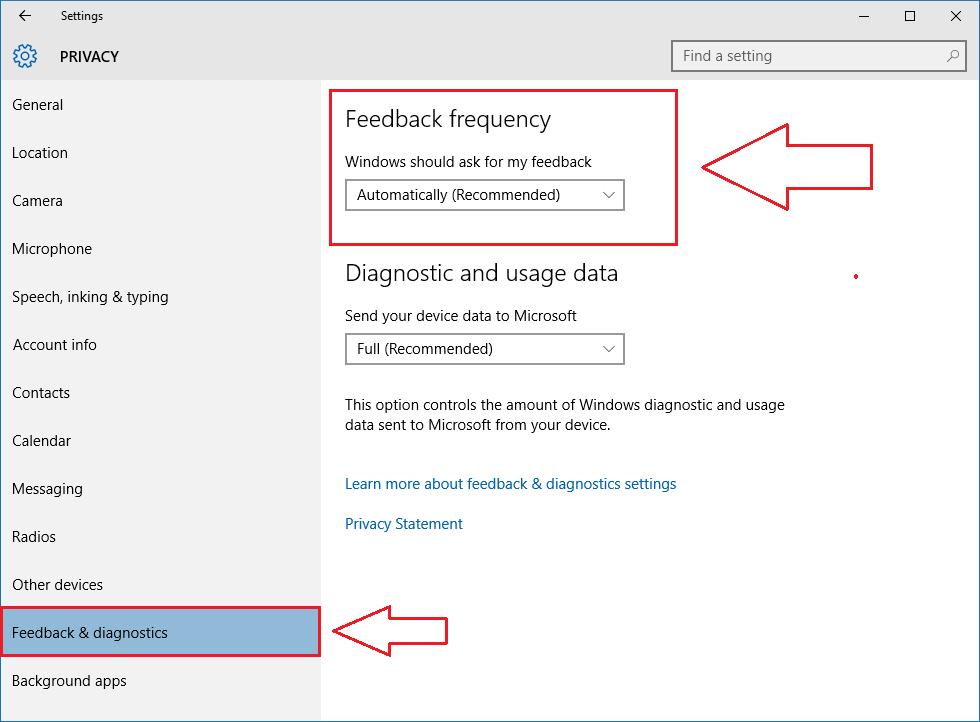
PASO 5
- El menú desplegable luego se expande para ofrecer opciones, a saber Automáticamente (recomendado), Siempre, Una vez al día, Una vez por semana y Nunca. Si tu no quieres Windows 10 para pedirle retroalimentación, puede ir con el Nunca opción haciendo clic en ella. O si está de acuerdo con un nivel mínimo de recolección de comentarios, vaya con Una vez por semana opción.
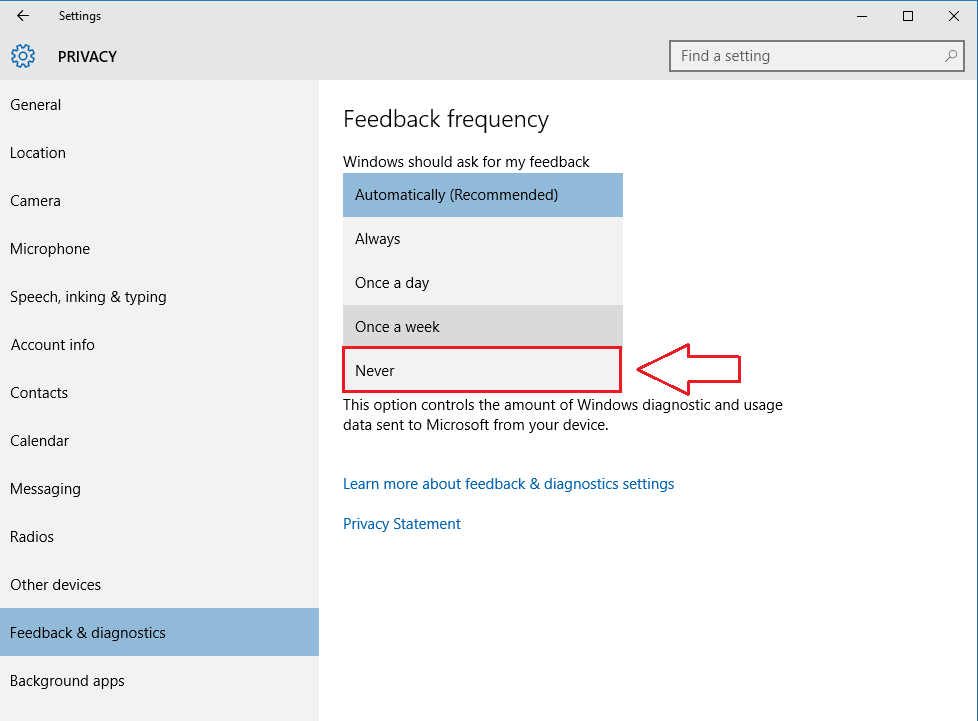
Eso es. Ahora Ventanas no le molestará pidiendo comentarios con frecuencia. Puede decidir fácilmente la frecuencia con la que debe enviar comentarios a Ventanas. También puede decidir no dar comentarios en absoluto. Espero que hayas encontrado útil el artículo.


